Linux命令环境下基于HTTP协议安全认证的GIT设置
在命令行的Linux环境下,只能使用 HTTP 协议进行安全访问,本文我们来看看在Linux下基于HTTP协议带用户认证的GIT开发环境设置.
Git 的访问可以采用 HTTP 或 SSH 协议安全的访问,通常我们使用 gitlib 进行 Web 管理,但是在 Linux 命令行开发环境下,基本都是使用 SSH 协议,只需要在 gitlib 里面配置好相应的 SSH Key 就可以.
由于现在开发环境的特殊情况,我们需要在 Linux 命令行开发环境下,不能使用 SSH 方式,而只能使用 HTTP 协议进行安全访问,并且需要对开发者进行认证,并且开发者在本地开发环境中的用户名和密码需要加密存储.
接下来我就简单介绍我们的开发团队是如何在 Linux 命令行环境下进行 GIT 开发环境配置.
1.创建 用户名/密码 文件(明文密码),在自己的 $HOME 目录下,编辑 .netrc 文件,内容如下:
- machinegit.phpfensi.com
- loginxxx@phpfensi.compasswordxxxxxx
2.创建 GnuPG 密钥,在自己的$HOME 目录下,执行命令:
gpg --gen-key
注:默认回车即可,RSA密钥选择1024,2048太慢,但安全性好,可以使用以下命令查看已生成的密钥:
gpg --list-key
3.加密 用户名/密码 文件,在自己的 $HOME 目录下,执行命令:
gpg -o ~/.netrc.gpg -er yourname ~/.netrc
注:执行完成后,可以删除明文密码文件 .netrc
4.设置用户的 Git 配置
在自己的 $HOME 目录下,执行命令:
- #此方法会缓存用户名/密码,不需要每次都输入
- gitconfig--globalcredential.helper'store'
- #此方法需要每次都输入用户名/密码
- #gitconfig--globalcredential.helper'netrc-f~/.netrc.gpg-d'
此时可以编辑 .gitconfig 文件,填写更多信息:
- [user]
- name=XXX
- email=xxx@xxx.com
- [core]
- excludesfile=/home/xxx/.gitignoreglobal
- [credential]
- helper=store
- #helper=netrc-f~/.netrc.gpg-d
5.开始 GIT 环境:
git clone http://git.xxxxx.net:port/project/my_project.git
注:需要使用新版本Git(我使用的是2.2.2),同时将 git-credential-netrc 脚本拷贝到Git安装目录(libexec/git-core).





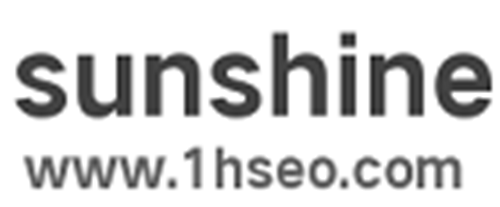

热门评论